Гноме Твеак Тоол је услужни програм који се користи за прилагођавање целокупног изгледа и понашања елемената у Гноме Десктоп Енвиронмент. Једноставно речено, помоћу Гноме Твеакс-а можете да измените изглед и осећај целог вашег Убунту система.
У овом посту ћемо вам показати како да инсталирате Гноме Твеакс на Убунту и показаћемо вам како да започнете са њим. Наш избор у овом случају је Убунту 20.04 ЛТС.
Инсталирање Гноме Твеакс-а на Убунту 20.04 ЛТС
Корак 1. Отворите Убунту терминал.
То можете учинити кретањем кроз мени апликација или помоћу пречице на тастатури Цтрл + Алт + Т.
Корак 2. Ажурирајте свој систем помоћу наредбе испод:
судо апт упдате
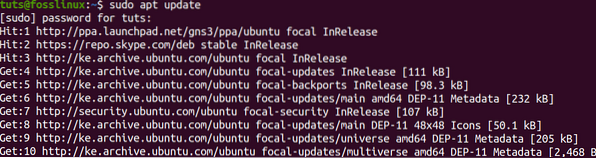
То осигурава да су сви системски пакети ажурни, да је основни оперативни систем, језгро и апликације инсталиране путем апт или софтверског центра.
3. корак. Обавезно омогућите универзално спремиште на вашем систему. То лако можете учинити помоћу наредбе испод:
судо адд-апт-репозиторијум универзум

Ако добијете излаз какав је приказан на горњој слици, тада је Универсе спремиште већ омогућено на вашем систему.
4. корак. Сада можете наставити да инсталирате Гноме Твеак Тоол. Извршите наредбу испод на терминалу.
судо апт инсталл гноме-твеак-тоол
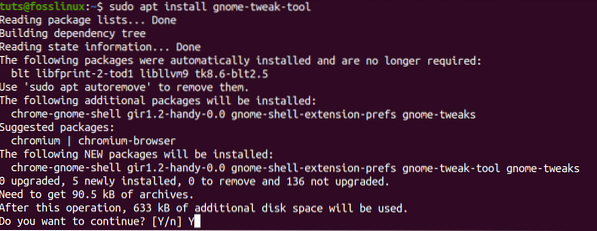
Процес инсталације не би требало да траје дуго, али то у потпуности зависи од брзине ваше Интернета.
Корак 5. Када се поступак инсталације успешно заврши, можете да покренете Гноме Твеакс из менија апликација.

Можете и да отворите Гноме Твеакс преко терминала помоћу команде гноме-твеакс.

Корак 6. Инсталирајте додатна проширења за Гноме Твеакс.
Гноме Твеакс сам по себи има довољно опција за прилагођавање вашег Убунту система како желите. Међутим, ако је потребно да додатно измените, можете да инсталирате додатна проширења за Гноме Твеакс. Да бисте започели, прво морате потражити све доступне екстензије помоћу наредбе испод:
судо апт претрага гноме-схелл-ектенсион
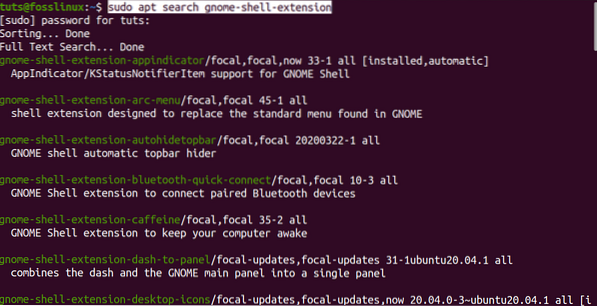
По завршетку извршавања наредбе, видећете листу свих доступних екстензија, као што је приказано на горњој слици.
Корак 7. Инсталирање једног продужетка.
Инсталација једног продужетка је прилично једноставна. Користити апт инсталл команда са називом екстензије, као што је приказано на терминалу. На пример, да бисмо инсталирали прво проширење наведено на горњој слици, извршићемо наредбу испод:
судо апт инсталл гноме-схелл-ектенсион-аппиндицатор
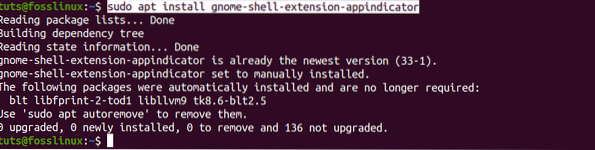
Корак 8. Инсталирајте све доступне додатке.
Ако желите да инсталирате сва проширења наведена у Претрага команду, извршите наредбу испод на вашем терминалу.
судо апт инсталл $ (апт претрага гноме-схелл-ектенсион | греп ^ гноме | цут -д / -ф1)
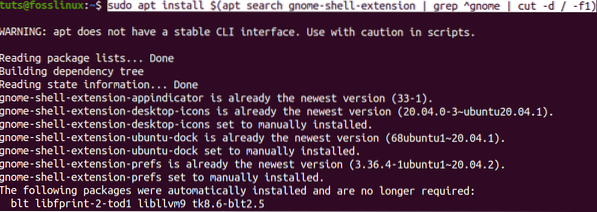
Извршење би могло потрајати прилично дуго јер пронађе и инсталира све доступне екстензије за Гноме Твеак Тоол.
Први кораци са Гноме Твеакс-ом
Покрените Гноме Твеакс претраживањем Подешавања у менију апликација или извршавању наредбе гноме-твеакс на терминалу.
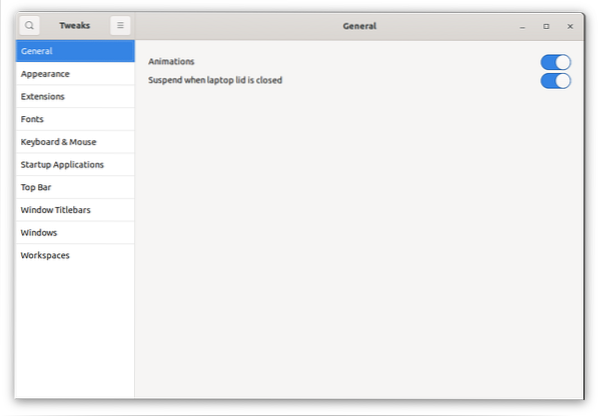
Са леве стране видећете таблу са списком свих доступних опција које можете користити за прилагођавање и управљање вашим Гноме Десктоп Енвиронмент. Уредићемо целокупан изглед наших апликација и датотека пребацивањем на тамну тему овог поста.
Кликните на Изглед мени који се налази на левој табли. Под Теме кликните на падајући оквир поред Апликације име. Изаберите опцију Адаваита-мрак или Иару-мрак да бисте поставили тамну тему. Одмах ћете видети како се апликација Гноме Твеакс пребацује у тамни режим. То је тако супер! Ако не желите тамну тему, можете изабрати много других опција.
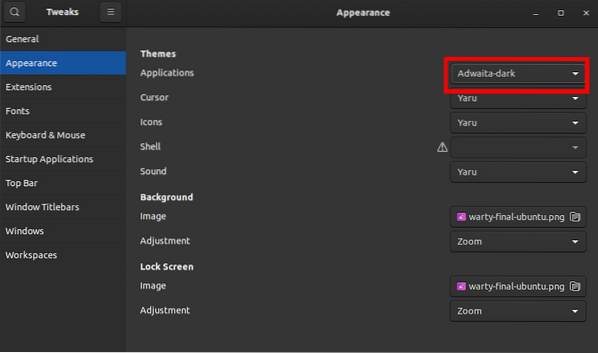
Са горње слике можете видети да је апликација Гноме Твеакс пребачена на тамну тему. То се такође односи на све апликације инсталиране у вашем систему. То је само један од начина на који можете да користите Гноме Твеакс за прилагођавање радне површине Убунту. Можете да испробате и друге доступне опције, попут управљања апликацијама за покретање, Виндовс насловним тракама, Виндовсима, фонтовима и многим другим.
Закључак
Гноме Твеакс је обавезна апликација за сваког корисника који користи Линук дистрибуцију користећи Гноме Десктоп Енвиронмент попут Убунту-а. Надам се да вам је овај пост дао корак по корак водич за инсталирање и почетак рада са Гноме Твеакс-ом.
Да ли осећате да постоји нешто са чим се нисмо позабавили у вези са алатком Гноме Твеакс? Слободно га поделите са нашим читаоцима у коментарима испод.
 Phenquestions
Phenquestions



